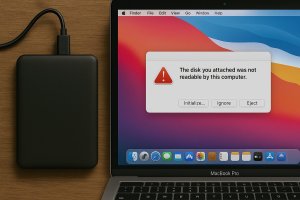
Macで外付けHDDがマウントできないときの原因と対処法

【監修】株式会社ジオコード クラウド事業 責任者
庭田 友裕
・Macに外付けHDDを接続してもマウントされない
・FinderにHDDが表示されない
・ディスクユーティリティではHDDが見えるのにアクセスできない
こうしたトラブルは、USBケーブルの不具合やファイルシステムの非対応、さらにはmacOSの設定ミスなど、複数の要因が重なって発生することがあります。原因を正しく見極めないまま操作を続けると、データが壊れたり、HDD自体が完全に認識されなくなるリスクもあるため注意が必要です。
MacでHDDがマウントされない=データを失う一歩手前の状態です。安易に初期化したり、修復コマンドを試すのは避け、段階的に問題の切り分けを行うことが大切です。
本記事では、Macで外付けHDDがマウントされないときに想定される原因と、それぞれの症状に応じたチェック手順や安全な対処法を丁寧に解説しています。
この記事の目次はこちら
Macで外付けHDDがマウントできない原因
Macで外付けHDDがマウントできない場合、以下のような要因が原因となることが多くあります。順に確認していくことで、安全かつ効率的なトラブル解決につながります。
USB接続の問題
USBケーブルやポートの不具合、USBハブ経由の接続によって不安定になることがあります。接続が甘い、通電していないといったケースも含まれます。
電源不足
バスパワー型のHDDはMac本体から電力供給されますが、供給が不足するとマウントされません。特に2.5インチHDDでよく見られる現象です。
ファイルシステムエラー・不一致
HDDのファイルシステムが破損している、またはMacで対応していないフォーマット(NTFSなど)の場合、HDDは認識されてもマウントできないことがあります。
FinderやmacOSの設定不備
Finderの設定で「外部ディスクの表示」が無効になっている、macOSが古いなどのソフトウェア的な問題もマウント不良につながります。
HDD自体の物理障害
落下や経年劣化によって内部故障が発生していると、マウントどころかディスク自体がパソコンに認識されないこともあります。特に「カチカチ」「ジー」といった異音や通常より強い発熱が見られる場合は、深刻な障害が進行している可能性が高いため、早急な対応が求められます。
このような状態で無理に電源を入れたり、データ復旧ソフトを使ったりすると、内部の損傷がさらに進行し、データが完全に失われるリスクが高まります。自己判断での操作は避け、データ復旧業者での正確な診断と専門的な処置が必要になります。
【データ消失】自己判断の落とし穴とは

パソコンやデバイスに不具合が起きたとき、「とりあえず操作してみよう」と感じる人は多いと思います。しかし、その操作がかえって状態を悪化させ、復旧できたはずのデータまで失われてしまうことがあります。
たとえば、内部でファイル構造やシステムに異常がある場合、繰り返しの操作によって上書きや障害の進行が起き、本来なら取り戻せたデータが復旧困難になるケースも実際に少なくありません。
以下のような不安や迷いがあるときは、いったん手を止めて、専門的な視点から状況を確認してもらうという判断も有効です。
- 絶対に失いたくないデータがある
- 写真や業務データなど、重要なファイルが含まれている
- パソコンやストレージ機器の操作に不安がある
編集部では、これまで多くのデータ復旧サービスを調査してきましたが、
中でもデジタルデータリカバリーは、以下のような点からおすすめできます。
- 2011年1月以降、累計46万件以上の相談対応実績
- 実際に扱ってきた障害事例は15,000件以上
- 24時間365日初期診断・見積もりはすべて無料
失いたくないデータがある方は、とりあえず相談だけしてみてはいかがでしょうか。
外付けHDDがMacでマウントできない場合の対処法
外付けHDDがMacでマウントできない場合、まずは接続や電源から確認し、次にmacOSやディスクユーティリティの設定を見直していきましょう。
USB接続・電源の確認
最も基本的な確認ポイントです。USBケーブルや電源の状態を再チェックしましょう。
- 別のUSBポートに直接接続してみる
- USBハブではなくMac本体に直接つなぐ
- 電源供給が必要なHDDには専用アダプターを使用
- 別のUSBケーブルに交換して動作確認
FinderとmacOSの設定確認
Macの設定によっては、HDDがマウントされていても表示されないことがあります。
- Finderを開き「環境設定」→「一般」を選択
- 「外部ディスク」にチェックを入れる
- macOSを最新の状態にアップデート
ディスクユーティリティの活用
macOS標準のディスクユーティリティを使用して、マウント操作や修復が可能です。
- 「アプリケーション」→「ユーティリティ」→「ディスクユーティリティ」を開く
- 外付けHDDが表示されていれば「マウント」をクリック
- 表示されていてもマウントできない場合は「First Aid」で修復を試す
ファイルシステムの確認と対応
ディスクがMac非対応フォーマットになっている場合、読み取り専用またはマウント不可になります。
- ディスクユーティリティでフォーマット形式を確認
- Mac対応形式(APFS、HFS+、exFATなど)でなければ再フォーマットを検討
- 再フォーマット時はデータが消えるため、重要データがある場合は復旧を検討
セーフモードやターミナルの利用
macOSの一時的な不具合をセーフモードやターミナル操作で解消できることがあります。
- Macをセーフモード(Shiftキーを押しながら起動)で立ち上げる
- 「ターミナル」で「diskutil list」でHDDを確認
- 「diskutil mount /dev/diskX」(Xは対象ディスク)を実行して手動マウント
他の端末での動作確認
HDD自体の不良を切り分けるため、他のMacまたはWindows PCでも接続確認を行います。
- 別のMacに接続し、同様の現象が出るか確認
- Windows PCに接続し、認識されるかを確認
- どちらでも認識されない場合、物理障害の可能性が高い
何を試しても外付けHDDがマウントされない、または異音・発熱などがある場合は、無理な通電や再接続を避け、速やかに専門業者へご相談ください。
おすすめのデータ復旧業者
データ復旧業者を選ぶ際、最も重要なのは「復旧技術」、つまり復旧率の高さです。全国には100社以上の業者が存在しますが、その技術力には大きな差があります。
そこで編集部が厳選した、特におすすめのデータ復旧サービスが デジタルデータリカバリー です。技術力で選ぶなら、迷わずこちらを検討してください。
データ復旧業界の老舗! 14年連続国内売上No.1を誇る「デジタルデータリカバリー」

データ復旧専門業者14年連続国内売上No.1
相談実績は46万件超、他社で復旧不可だった機器の相談件数が7,300件を突破!
復旧率の最高値は驚異の91.5%! 確かな技術力で幅広い機器や障害に対応
24時間365日相談・診断・無料見積もりOK
| データ復旧率 | データ復旧率最高値91.5%(※1) |
| 対応製品、メディア | NAS/サーバー等のRAID機器ハードディスクパソコンSSDレコーダーUSBメモリSDカード・MSDカード・SFカードビデオカメラスマートフォンなど 記憶メディア全般 |
| 完全成果報酬型 | 成果報酬制 |
| 受付時間 | 24時間365日受付可能 |
| スピード対応 | 〇(依頼の約8割を48時間以内に完了) |
| 無料見積もり | 〇 |
| 無料診断 | 〇 |
| 店舗持ち込み | 〇 |
| セキュリティ | 〇(ISO27001・Pマーク取得) |
| 初期診断 | 最短5分 |
| 復旧 | 最短15分・依頼の約8割を48時間以内に完了 |
データ復旧専門業者14年連続国内売り上げNo.1! これまでの相談実績は46万件超
デジタルデータソリューション株式会社は、1999年に創業以来、データ復旧業界の第一線を走る老舗企業です。HDDやUSBメモリなどのデータ復旧を行うデータリカバリー事業では、累計46万件超のインシデント対応をした実績を誇ります(※)。
※対象期間:2011年1月1日以降
これまでTOYOTAやNTTデータなどの大手企業をはじめ官公庁や大学、病院など、さまざまな業界・規模の企業がサービスを利用しています。
セキュリティ対策や秘密保持契約(NDA)の締結などの対応がしっかりしている点も、利用の決め手となっているようです。一発勝負であるといわれるデータ復旧において、実績を重視したい方におすすめです。
復旧率の最高値は驚異の91.5%! 国内最大級のデータ復旧ラボと確かな技術力で幅広い機器や障害に対応
デジタルデータソリューション株式会社では、「難易度の高いサーバー復旧を得意とするRAID・サーバー緊急対応チーム」や「物理的な破損による障害を復旧する物理復旧チーム」など、症状や強みごとに専門チームを組成しています。
また、国内最大級のデータ復旧ラボには、国内外から取りそろえた復旧の設備が300以上あり、年代ごとに異なる互換性にも対応することが可能です。豊富な知識や確かな技術力、設備環境によって成功率を高めており、復旧率の最高値はなんと91.5%を誇ります(※)。
※一部復旧を含む復旧件数割合91.5%(内、完全復旧57.8%。復旧件数割合=データ復旧件数/データ復旧ご依頼件数。2023年10月実績)
他社で復旧不可だった機器の相談件数が7,300件を突破! 24時間365日相談・診断・無料見積もりOK
初期診断はデータ復旧の鍵を握る重要な要素ですが、デジタルデータソリューション株式会社では、機器の異音や最先端のプログラム解析機、電圧測定器などを使って最短5分で故障個所を特定することが可能です。
これまでの症例を1件ずつ電子カルテ化するなど、診断や復旧作業の精度を高める取り組みを積極的に行っているので、他社や製造メーカーで復旧できなかったケースでも復旧が可能な場合があります。
24時間365日、相談や初期診断、見積もり対応をしているので「機器が壊れてしまった」「データが消えた」といった急を要する事態にも柔軟に対応できます。法人であれば、全国出張診断が無料で依頼できます。お問い合わせフォームからご相談ください。
こんな方におすすめ
- 確実にデータを復旧したい方
- なるべく早くデータを復旧してもらいたい方
- セキュリティ対策がしっかりしている業者に相談したい方
| おすすめデータ復旧業者 | デジタルデータリカバリー |
| URL | https://www.ino-inc.com/ |
データ復旧専門業者14年連続国内売上No.1
相談実績は46万件超、他社で復旧不可だった機器の相談件数が7,300件を突破!
復旧率の最高値は驚異の91.5%! 確かな技術力で幅広い機器や障害に対応
24時間365日相談・診断・無料見積もりOK
まとめ
Macで外付けHDDがマウントできないときの原因と対処法は、自己判断で対応するとデータを失うリスクが高まる可能性があります。
自力対応が不安な方や、重要なファイルがある方は、まず専門業者に相談しましょう。本記事で紹介した業者であれば、診断・見積もりは無料なので、「データが戻るかどうかだけでも確認したい」という方にも安心です。


